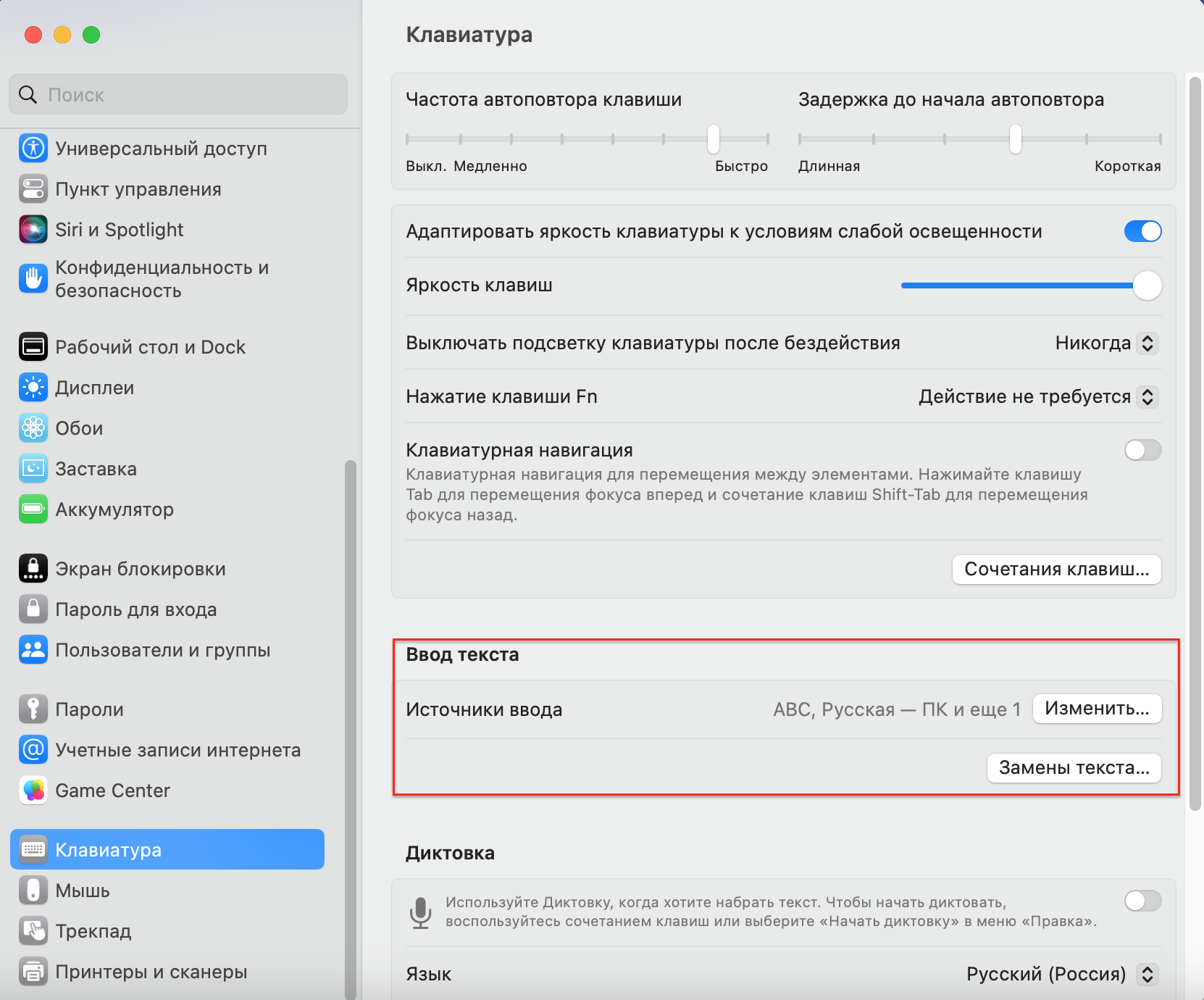MacOS-da sözlərin avtomatik şəkildə düzəldilməsi faydalı bir özəllikdir. Xüsusən də orfoqrafiyanı elə də yaxşı bilmirsinizsə. Ancaq bəzən bu, həyatı çətinləşdirir, çünki o, təkcə yazı səhvlərini deyil, başqa sözləri də düzəldir: məsələn, jarqon sözləri.
Sistemlə mübahisə etməkdən yorulmusunuzsa, bu yazımızda onu necə söndürə biləcəyiniz haqda yazmışıq.
İlk olaraq kiçik bir xəbərdarlıq: macOS o qədər yaxşı düşünülmüş bir sistemdir ki, əgər hansısa xüsusiyyət sizi qıcıqlandırırsa, çox güman ki, həmin xüsusiyyət, sadəcə olaraq konfiqurasiya olunmayıb. Üstəlik avtodüzəliş funksiyasını özünüz üçün işlək vəziyyətə gətirə bilərsiniz. Məsələn, aşağıdakı kimi:
- sözlərin – adların, şəhərlərin və cümlədəki ilk sözlərin avtomatik böyük hərflə yazılmasını təmin edin;
- elə edin ki, boşluğa iki dəfə basdığınız zaman nöqtə, iki tire basdığınız zaman isə tire qoyulsun. Bu mətn yazmağı sürətləndirir;
- müəyyən cümlədə avtomatik korreksiyanı aktivləşdirin və ya söndürün. Məsələn, e-poçtda və ya qeydlərdə aktivləşdirilə bilər. Dostlarla qeyri-rəsmi söhbət etdiyiniz ani mesajlaşma proqramlarında onu söndürün;
- mətn sənədində səhvləri yoxlayın. Bunu etmək üçün Edit” > “Spelling and Grammar” > “Show Spelling and Grammar” düyməsini basın;
- tez-tez istifadə olunan abbreviaturaların mənasını göstərin. Məsələn, “BMT.” daxil etdikdə avtomatik olaraq “Birləşmiş Millətlər Təşkilatı” yazılsın.
Bu “System Preferences” > “Keyboard” yolu ilə edilir.
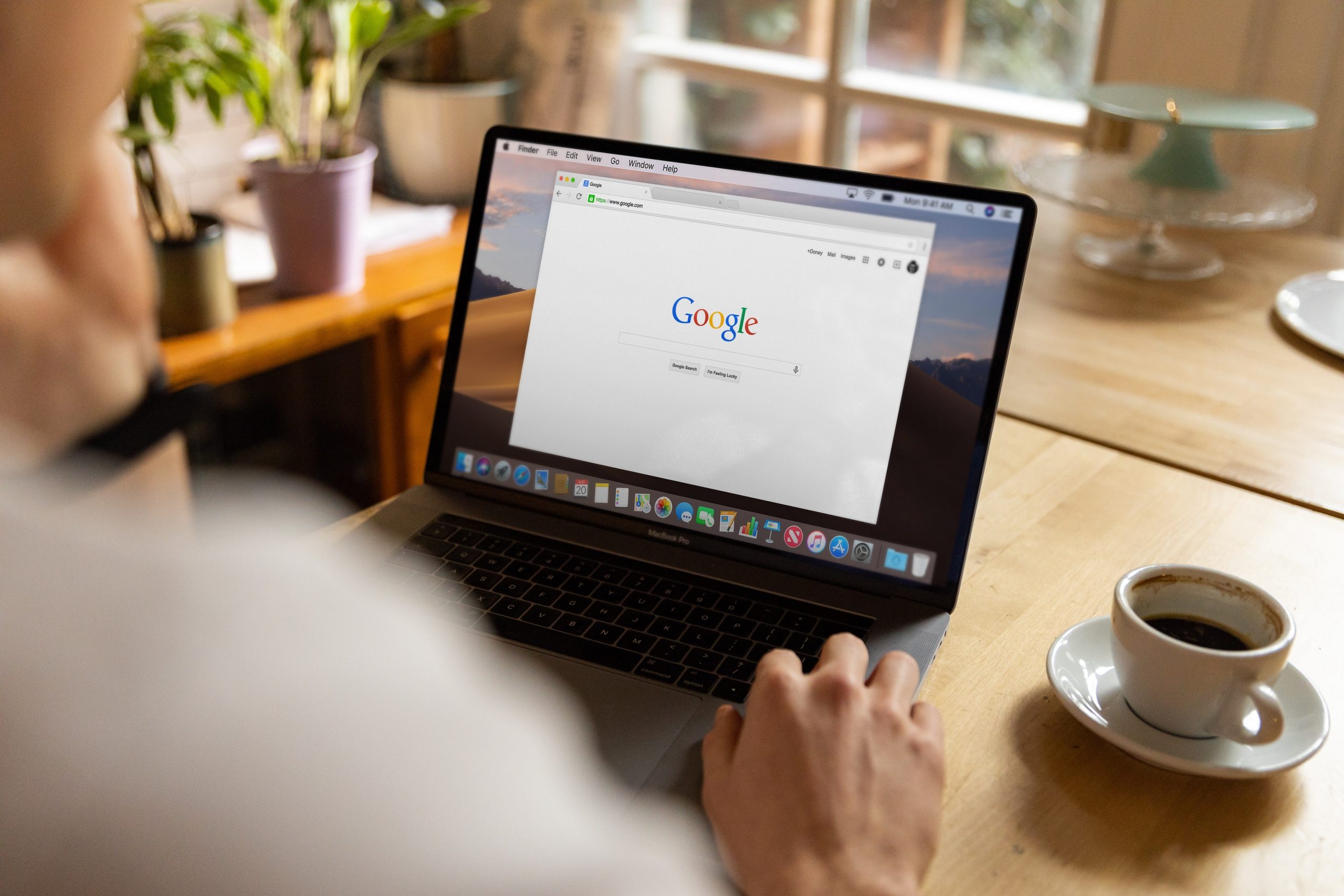
Mac-də xəta düzəlişini deaktiv üçün:
- “System Preferences” > “Keyboard”;
- “Entering text” hissəsində “Change”ə klikləyin;
- “Correct errors automatically” seçimini deaktiv edin.
Diqqət, bu təlimat macOS Ventura 13-ün ən son versiyası üçün uyğundur. Köhnə versiyalarda blokların adı fərqli ola bilər, lakin mahiyyət eynidir: funksiyanı klaviatura parametrlərindən deaktiv etməyiniz lazımdır.
Bir tətbiqdə avtodüzəlişi söndürmək üçün:
- Proqramı açın;
- “Edit” menyusunda “Spelling and Grammar”i seçin;
- “Automatically correct errors” seçimini söndürün.
Hər şeyi deaktiv etmisiniz və sözlər hələ də avtomatik şəkildə düzəldilirsə, parametrləri və ya tətbiqin menyusunu yoxlayın: bəzən onların öz orfoqrafiya yoxlayıcıları olur.
Göndərilmələrə abunə olun, yeni aksiyalar və xüsusi qiymətlər barədə ilk məlumatları əldə edin!
Son bloqlar
iPhone 17 Pro Max və iPhone 17
- 06.01.2026
- 8 min read
2026-cı ildə iPhone-u necə seçməli: hansı modeli
- 30.12.2025
- 8 min read
iPhone üçün həyatı asanlaşdıran 2026-ci ilin top-5
- 23.12.2025
- 8 min read